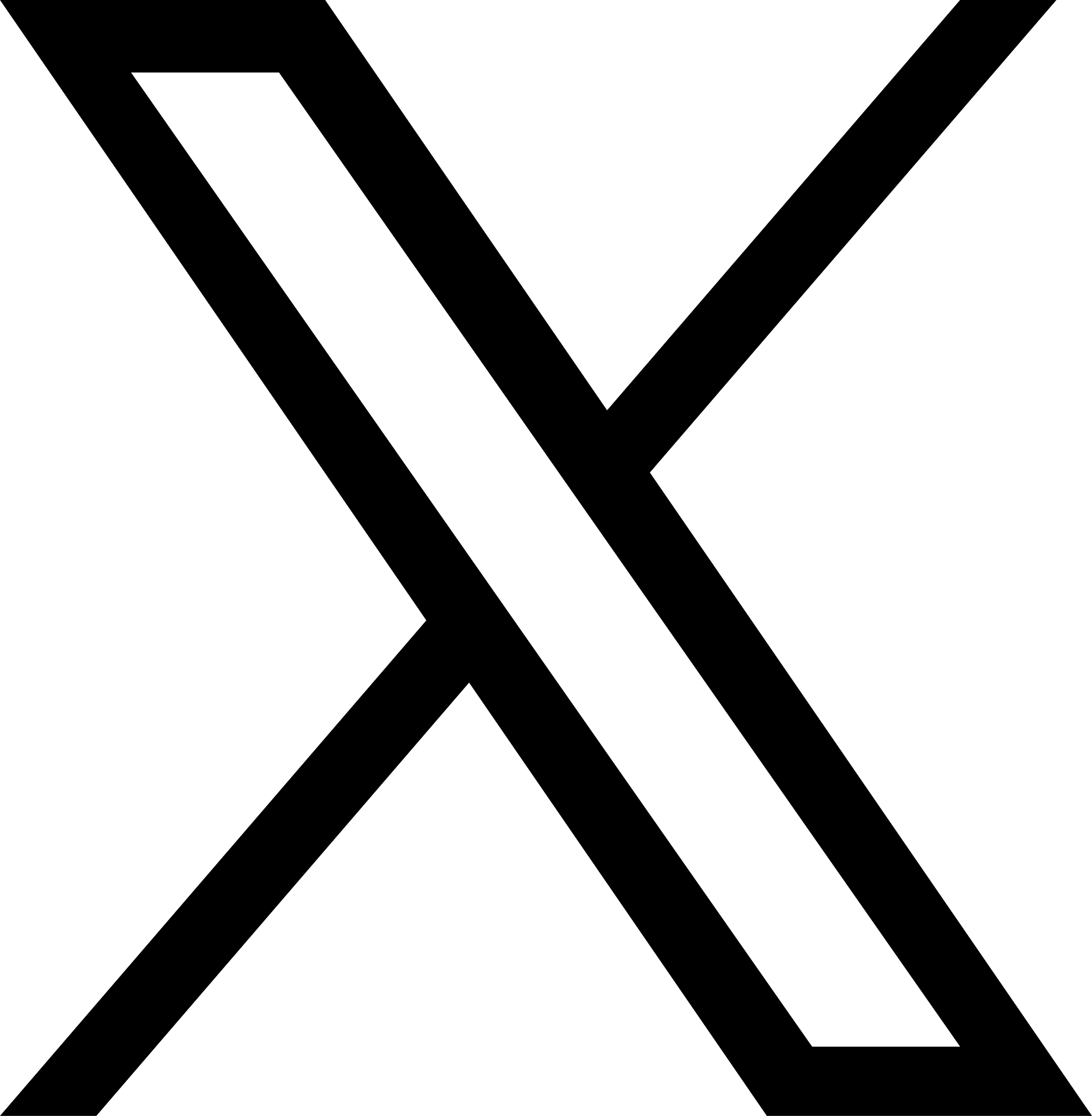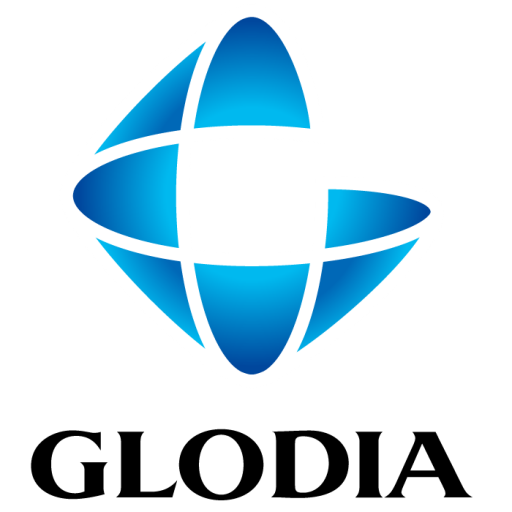DaVinci Resolveのカラーグレーディング
一般ユーザの使用する動画編集ソフトの代表的なものとしてFinal Cut ProやPremiereProがあります。 これらのソフトが動画編集の定番とされてきましたが、ここ数年Blackmagic DesignのDaVinci Resolveという無料で使えるソフトが話題に出るようになりました。このソフト、もともとプロの現場で使われていて、使用するには専用のハードウェア含め1億円の投資が必要だったそうです。
DaVinci Resolveの利点として複雑なカラーグレーディングを直感的に行える事が挙げられます。 今回はカラーグレーディングを中心に学んでみました。
新規作成
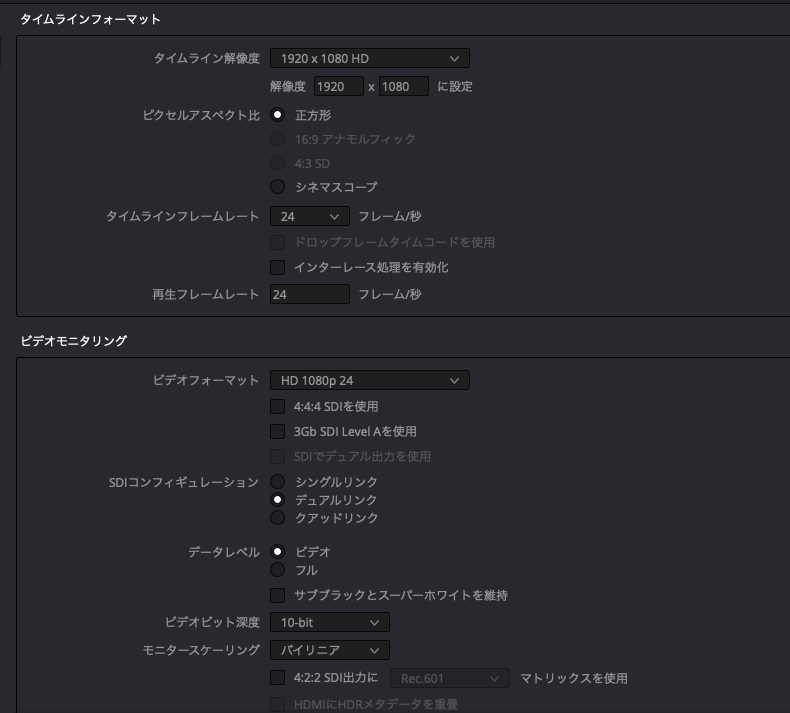
以上のように設定しました。
UI
下の方にあるUI左からワークフローとなっていて
- メディア | 動画の読み込み
- カット | 動画素材のカット
- エディット | タイムライン上で編集
- Fusion | AE的な
- カラー | グレーディング
- Fairlight | サウンドエディタ
- デリバー | 書き出し
になります。

素材は適当に撮影した桜です。
激安中古αiiに激安大三元レンズに激安可変型PLフィルターを付け、野外での白飛びを避けるよう調整しました。
カラーグレーディングするにはLOG撮影(静止画写真でいうところのRAW撮影)は必須です。
24fps 1/50にすると、シネマティクに撮影できます。開放気味で撮影することが多いです。
LOGで撮影、再生すると、メリハリのない色調が表示されます。しかしこの動画データにはプリセットで撮影したデータに比べ、広い色域や階調が詰め込まれています。このデータを用いて自分好みの色に染め上げる、それがカラーグレーディングなのです。
Log撮影例
ノードエディタ
カラーグレーディングを使いやすくしているのがノードです。
opt+sでノードが追加されます。
このノードに対して彩度や明度、コントラストを個別に設定していきます。このノードをシングル/パラレルに組み合わせ、完成映像に持っていきます。一つのノードに限定した設定をすることで、編集効率が上がるわけです。
この作業は沼であり、いくら時間をかけても正解のない世界です。
しかし、ある程度のセオリーはあるのでそれに沿って自分の思い描いた画作りをていくといいと思います。
セオリーの一つの例として以下のようなものがあります。
- コントラスト
- 色調
- ホワイトバランス
- LUT
この手順でやりっていきましょう。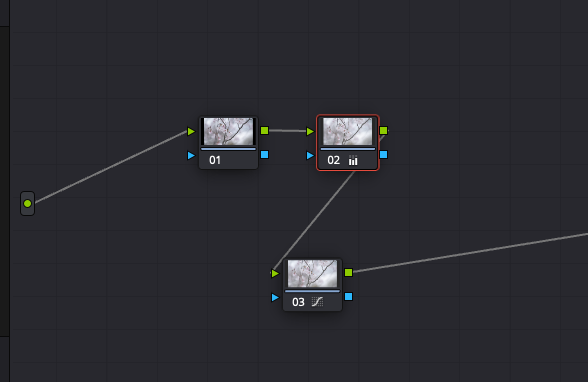
カラーホイールの説明
- リフト | 暗い部分の調整
- ガンマ | 中間部分の調整
- ゲイン | 明るさ調整
- オフセット | 全部の調整

スコープの説明
上がハイライト、下がシャドーを意味しています。
撮影者がイーカゲンなので、黒部分がズッポリ抜けていることを意味しています(緑部分)。
シングルノードを作りこのダイヤルを回してコントラストの調整をしましょう。
まずはリフトを動かして暗部を決めます。
次はゲインを動かして白い部分を決めます。
以下は調整後のスコープになります。このグラフが縦にまんべんなく色づくようにします。面倒くさい方は、サークル左上の+ピッカーで最適箇所をクリックすると自動で調整してくれます。
バチッとピンクや黒を引き締めるのではなく、中間色を幅広くとった淡い画を作りたいと考えました。
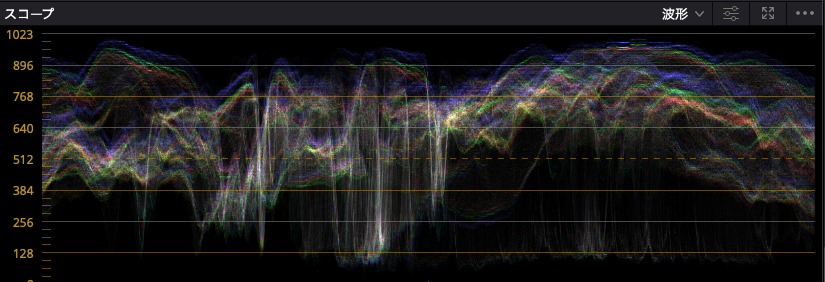
ホワイトバランス調整
リフト上部のピッカーをクリックして、一番明るい部分を選択すると自動的にホワイトバランスを調整することができますす。
色相の調整
ホイール中央に丸があります。こちらをドラッグすることで色味を変えていきます。
ピンクを強めにしました。
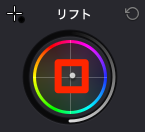

(ここまでの作業が面倒くさい人は、プライマリーウィンドウ左上にあるAボタンをクリックすると、AIカラーグレーディングというのをしてくれます。)
セカンダリーグレーディング
全体的な調整(プライマリーグレーディング)が終わり部分的な調整、セカンダリーグレーディングを行います。
ここでもシングルノードを追加しますが、複数箇所調整したい場合はパラレルノードで区切ってグレーディングしていきます。AIでパスを切るのと同じ考えです。パス内部飲みにグレーディングが適用されます。
ここでは中央の花のみ彩度をあげてみました。
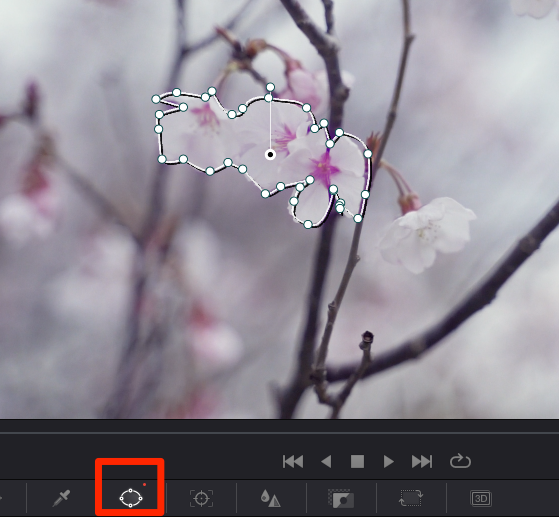
トラッキング
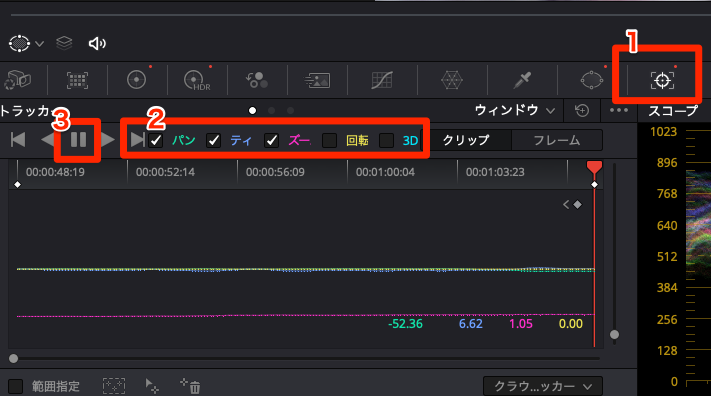
このままではパスは停止したままですので、トラッキングが必要です。
1.のトラッカーツールを選択
2.で追従させる項目を選択
3.で適用
DaVinci Resolveのもう一つ押せる点はトラックング処理が高速なことです。7秒くらいの動画ですが、一秒かからず正確なトラッキングを行ってくれました。Prだったら30秒くらいかかってるでしょうか。レベルが違います。
説明しだしたら止まらなくなってきたので、次回以降続きます。
無料なのにPremiereより強力なポイントが多々あるDaVinci Resolve、とてもおすすめです。

デザインの分野でお仕事をやらせていただいております。
フラフラ生きすぎてて、この5年間で6回引っ越してます。
今度は松山に引っ越したい。
 グローディアのサービス一覧はこちら
グローディアのサービス一覧はこちら